Калібрування звукової карти в комп'ютері
Для роботи современнииі цифровими видами зв'язку, дуже часто використовується звукова карта комп'ютера в якості модему. Так, деякі цифрові види модуляції / демодуляції сигналів вимагають дуже точного відліку часових інтервалів для якісної роботи, а такі режими як SSTV, MFSK, FAX, MT63, PSKFEC, AMTOR, Q15X25 - вимагають обов'язкової калібрування. Для того щоб забезпечити якісну роботу програм MixW, MultiPSK, MMSSTV, Stream і інших, потрібно обов'язково відкалібрувати звукову карту знаходиться в вашому комп'ютері. Калібрувати звукову карту можна різними способами і за допомогою різних програм, важливо проводити калібрування як при прийом, так і на передачу.
Калібрування в MMSSTV
- Скачайте і встановіть програму MMSSTV, тепер запустіть її.
- Введіть позивний, зайшовши в меню Option, делее відкрийте меню Setup MMSSTV, тепер виберіть закладку Misc. Натисніть на кнопку Adj яка знаходиться в нижньому лівому кутку.
- Налаштуйте трансивер в режимі USB на одній з частот: 4995, 9995, 14995кгц.
- Дочекайтеся коли будуть передаватися тимчасові мітки, в цей час по екрану підуть тонкі білі смуги. Нехай білі смуги займуть більшу частину екрану, щоб було видно куди вони Налон.
- Челкніте лівою кнопкою мишки по центру білої смуги у верхній частині екрану, опустіть її до нижньої частини екрану, так щоб простягнута лінія була паралельна білої смужці і знову клацніть лівою кнопкою мишки щоб зробити коригування або правою кнопкою мишки щоб скасувати коригування.
- Ви повернулися в ятати MISC, і бачите скориговані установки. Повторіть калібрування кілька разів, щоб переконатися що лінії строго вертикальні.
- Все, калібрування звукової карти закінчена.
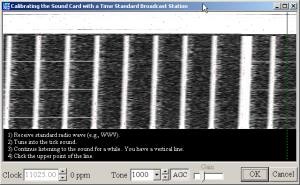
Калібрування в програмах від IZ8BLY (MT63, Stream і ін.)
-
Програми написані Nino відмінно працюють і якісно написані, деяка частина радіоаматорів активно їх використовує. Вбудованої можливості калібрувати звукову карту програми не мають, тому для коригування даних в них скористаємося даними отриманими в програмі MMSSTV і перенесемо їх. Зверніть увагу, що не всі програми від IZ8BLY, мають можливість коригувати значення CLOCK!
- Запам'ятайте отримане значення CLOCK після калібрування в програмі MMSSTV.
- Відкрийте програму IZ8BLY MT63 Terminal і зайдіть в меню File далі Preferences далі General. Знайдіть пункт Sample Rate і встановіть туди скориговане значення.
- Щоб обчислити потрібну коригування потрібно зробити прості розрахунки. Наприклад в MMSSTV було встановлено значення 11025, а вийшло 11037, значить 11037/11025 = 1.00109.
- Тепер вважаємо значення яке потрібно вввесті в Stream. 8000 x 1.00109 = 8008.7 це значення і встановлюємо.
Калібрування в Digipan
-
Сама програма не має вбудованих засобів для калібрування звукової карти. Скористайтеся даними з програми MMSSTV.
- Запустіть Digipan і зайдіть в меню Configure потім в Sound Card.
- Встановіть то значення яке получільсь в MMSSTV, в вікно Samplerate.
- Перезавантажте програму.
Калібрування в MultiPSK
Розбіжність тонів в приймальному і передавальному каналах звукової карти
- Напевно ви помічали, що на багатьох звукових картах незбіжними тони прийому і передачі, ті хто тільки починає працювати цифровими видами зв'язку помилково думають що це несопадают частоти у трансивера (хоча і це буває).
- Програми MixW і MMSSTV можуть усувати це розбіжність, введенням коригуючого значення. В інших програмах цієї можливості немає. Частково c розбіжністю частот може впорається система АПЧ (AFC), але краще щоб частоти всетаки збігалися.
- Наскільки сильно буде помітно розбіжність частот, багато в чому залежить від того режиму в якому ви працюєте. Наприклад в RTTY, PSK, SSTV, AMTOR невелике розбіжність взагалі непомітно. Однак в MFSK розбіжність в декілька Гц вже буде впливати на якість прийому сигналів! Враховуйте це під час роботи в ефірі.
- Якщо є можливість, підберіть звукову карту з мінімальним розбіжністю частот або обчисліть точну різницю частот у вашій карті за допомогою звукового генератора і частотоміра і введіть коригування в програму.